
WalkerCahallによるWordPressのイラスト
はじめに
このハウツーでは、Ubuntu 14.04クラウドサーバーにNginx、MySQL、PHP、WordPressをインストールする方法を説明します。 LEMPは、 Lで構成されるWebサービススタックです。 inuxオペレーティングシステム、Nginx(「 e 」と発音) ngine-x”)をWebサーバーとして、 M データベース管理用のySQL、および P プログラミング言語としてのHP。 WordPressは、無料でオープンソースのコンテンツ管理システムです。
前提条件
Ubuntu14.04がインストールされているサーバー。
Ubuntu14.04を使用してNginxLEMPスタックにWordPressをインストールする
まず、次のコマンドを実行して、サーバーが最新であることを確認します。
sudo apt-get update sudo apt-get upgrade
注:インストールによっては、apache2を削除する必要がある場合があります。次のコマンドを実行することでそれを行うことができます:
sudo apt-get remove apache2*続いて:
sudo apt-get autoremove
Ubuntu14.04へのNginxのインストール
Nginxをインストールするには、次のコマンドを使用します:
sudo apt-get install nginx
「続行しますか?」というメッセージが表示されたら、Enterキーを押します。
次のコマンドでNginxサービスを開始します:
sudo service nginx start
ブラウザのアドレスバーにあるホスト名またはIPアドレスに移動して、Nginxをテストできるようになりました。サーバーのIPアドレスがわからない場合は、次のコマンドを実行できます。
ifconfig
下の画像のような結果が得られるはずです。
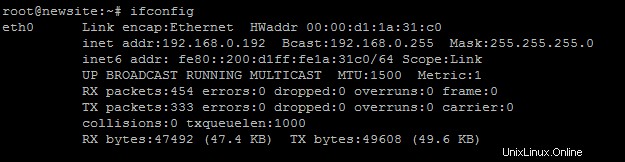
192.168.0.192のIPアドレスを示すifconfigの例
この例では、192.168.0.192がIPアドレスです。したがって、ブラウザではhttp://192.168.0.192に移動します。 。
下の画像のようなWebページが表示されます。
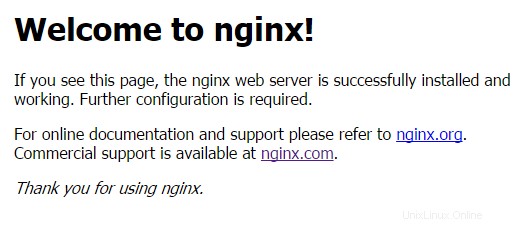
この例は、Ubuntu14.04のデフォルトのNginxWebページです
Nginxがインストールされたので、MySQLのインストールに進むことができます。
Ubuntu14.04へのMySQLのインストール
次のコマンドでMySQLをインストールします:
sudo apt-get install mysql-server
「続行しますか?」というメッセージが表示されたら、Enterキーを押します。
その直後に、下の画像のような画面が表示されます。 MySQLrootユーザーのパスワードを入力する必要があります。強力なパスワードである必要があります。
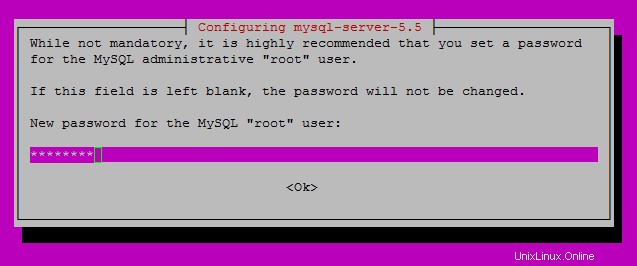
新しいMySQLルートパスワードの安全なパスワードを挿入します
Enterキーを押して続行します。 Enterキーを押すと、選択したパスワードを再入力するように求める新しい画面が表示されます。
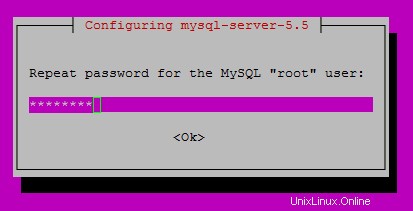
MySQLパスワードを再入力します
MySQLがインストールされたので、次のコマンドを実行してMySQLの安全なインストールを実行する必要があります。
sudo mysql_secure_installation
MySQLのrootパスワードを入力します。 「rootパスワードを変更しますか?」というメッセージが表示されたら、「N」と入力してからEnterキーを押します。残りの質問はあなた次第です。標準インストールの場合、デフォルトでEnterキーを押すことができます。
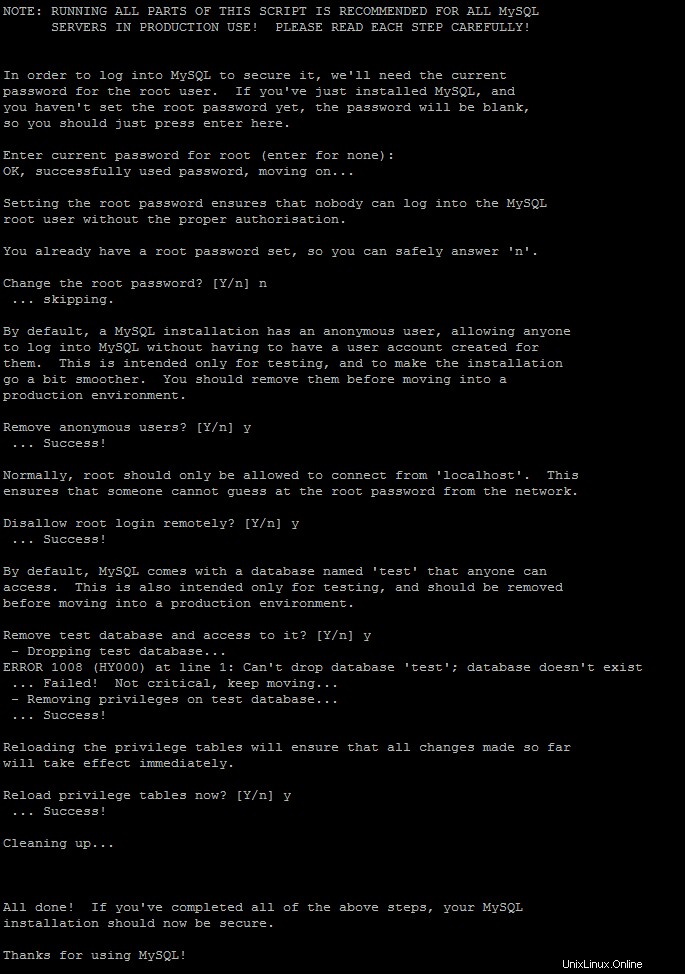
MySQLの安全なインストールの例
MySQLがインストールされたので、PHPをインストールできます。
Ubuntu14.04へのPHPのインストール
次のコマンドを使用してPHPをインストールします。
sudo apt-get install php5 php5-fpm php5-mysql
「続行しますか?」というメッセージが表示されたら、Enterキーを押します。
NginxがPHPで正しく動作するには、Nginx構成ファイルを編集する必要があります。このハウツーでは、単純なNginx構成を使用します。
まず、元の構成ファイルを新しいファイル名に移動する必要があります。コマンドを実行します:
sudo mv /etc/nginx/sites-available/default /etc/nginx/sites-available/default.old
選択したテキストエディタを使用して、/ etc / nginx/sites-availableにdefaultというファイルを作成します。 nanoの場合、コマンドを使用します:
sudo nano /etc/nginx/sites-available/default
以下をテキストエディタにコピーします:
server {
listen 80;
server_name your_site_name.com;
root /usr/share/nginx/html;
index index.php index.html;
location / {
try_files $uri $uri/ =404;
}
error_page 404 /404.html;
error_page 500 502 503 504 /50x.html;
location = /50x.html {
root /var/www/html;
}
location ~ \.php$ {
try_files $uri =404;
fastcgi_pass unix:/var/run/php5-fpm.sock;
fastcgi_index index.php;
fastcgi_param SCRIPT_FILENAME $document_root$fastcgi_script_name;
include fastcgi_params;
}
}
nanoでは、終了して保存するには、Ctrl+xを押します 、「y」と入力して、Enterキーを押します。
構成ファイルに変更を加えたので、次のコマンドを実行してNginxを再起動する必要があります:
sudo service nginx restart
次に、テストする簡単なPHPページを作成します。
選択したテキストエディタを使用して、info.phpというファイルを作成します。 /usr/share/nginx/html/にあります 。
sudo nano /usr/share/nginx/html/info.php
以下をテキストエディタにコピーします。
<?php phpinfo(); ?>
ブラウザで、http://Your-Hostname/info.phpにアクセスできます。 またはhttp://Your-IP-Address/info.php 。上記のように、この例では、http://192.168.0.192/info.phpを使用します。 。
以下のようなWebページが表示されます。
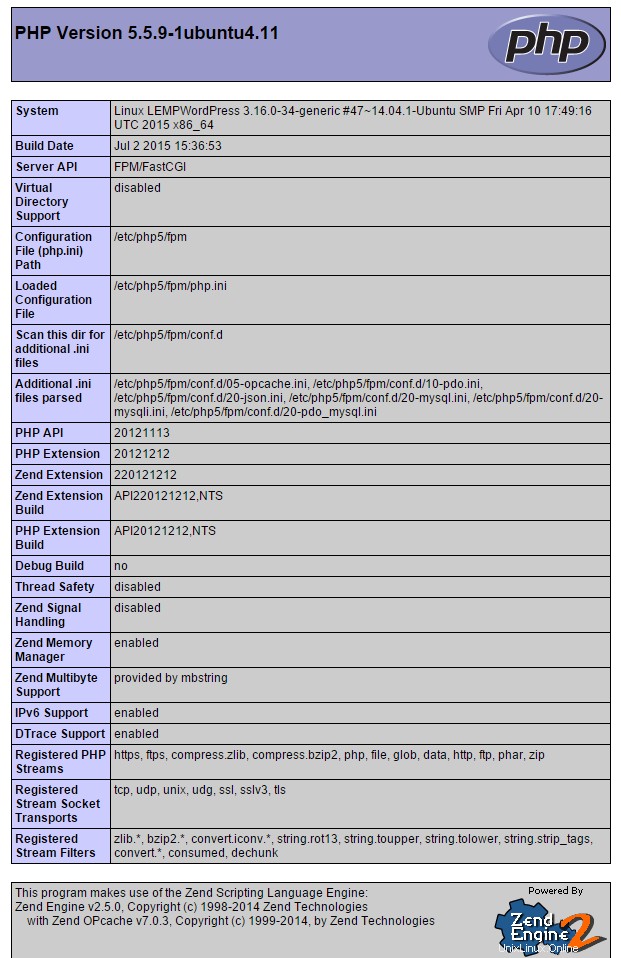
info.phpWebページの例
テストが完了したら、info.phpを削除することをお勧めします サーバーに対する特定の攻撃を仕掛けるために使用できる潜在的な攻撃者情報を提供する可能性があるため、ファイルします。これを行うには、次のコマンドを実行します:
sudo rm /usr/share/nginx/html/info.php
また、次のコマンドを使用して、デフォルトのindex.htmlファイルを削除できます。
sudo rm /usr/share/nginx/html/index/html
LEMPがインストールされたので、WordPressをインストールできます
Ubuntu14.04でのWordPress用のMySQLデータベースのセットアップ
まず、次のコマンドを実行してMySQLデータベースを設定します。
sudo mysql -u root -p
プロンプトが表示されたら、MySQLのインストール時に設定したMySQLrootパスワードを入力します。
MySQLでは、次のコマンドを入力します。
create database wordpress character set utf8 collate utf8_bin;
[insert-password-here]と書かれている場所に安全なパスワードを設定してください :
grant all privileges on wordpress.* to [email protected] identified by "[insert-password-here]";
flush privileges;
exit
Ubuntu14.04で最新のWordPressインストールを入手する
データベースが作成されたので、次のコマンドを使用して最新バージョンのWordPressをダウンロードできます。
sudo wget http://wordpress.org/latest.tar.gz
最新のパッケージは、現在いるディレクトリにlatest.tar.gzというファイル名でダウンロードされます。 。次のコマンドを実行してファイルを解凍する必要があります:
sudo tar -xzvf latest.tar.gz
Ubuntu14.04でWordPressを構成する
次に、wp-config-sample.phpをコピーする必要があります wp-config.phpへ 、WordPressが基本構成を取得する場所です。これを行うには、次を実行します:
sudo cp wordpress/wp-config-sample.php wordpress/wp-config.php
お気に入りのテキストエディタで、wordpress/wp-config.phpを編集します 。
sudo nano wordpress/wp-config.php
基本的な設定では、次のものが必要です。
define(‘DB_NAME’, ‘wordpress’); define(‘DB_USER’, ‘wordpressuser’); define(‘DB_PASSWORD’, ‘[insert-password-here]’);
完了すると、次のようになります。
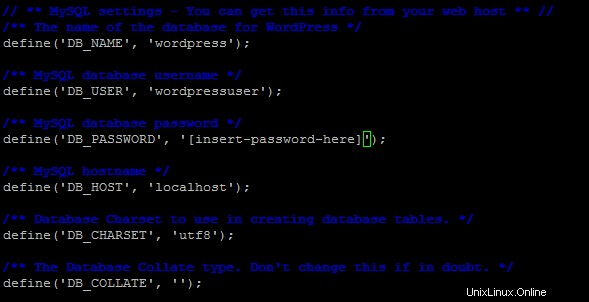
編集後のwp-config.phpの外観
次に、WordPressフォルダをウェブディレクトリに移動する必要があります。
sudo cp -r wordpress/* /usr/share/nginx/html
注:Webディレクトリは、構成によって異なる場合があります。
WordPressWebインストールを完了します。
これで、ブラウザのアドレスバーにホスト名またはIPアドレスを入力して、WordPressWebインストールに移動できます。
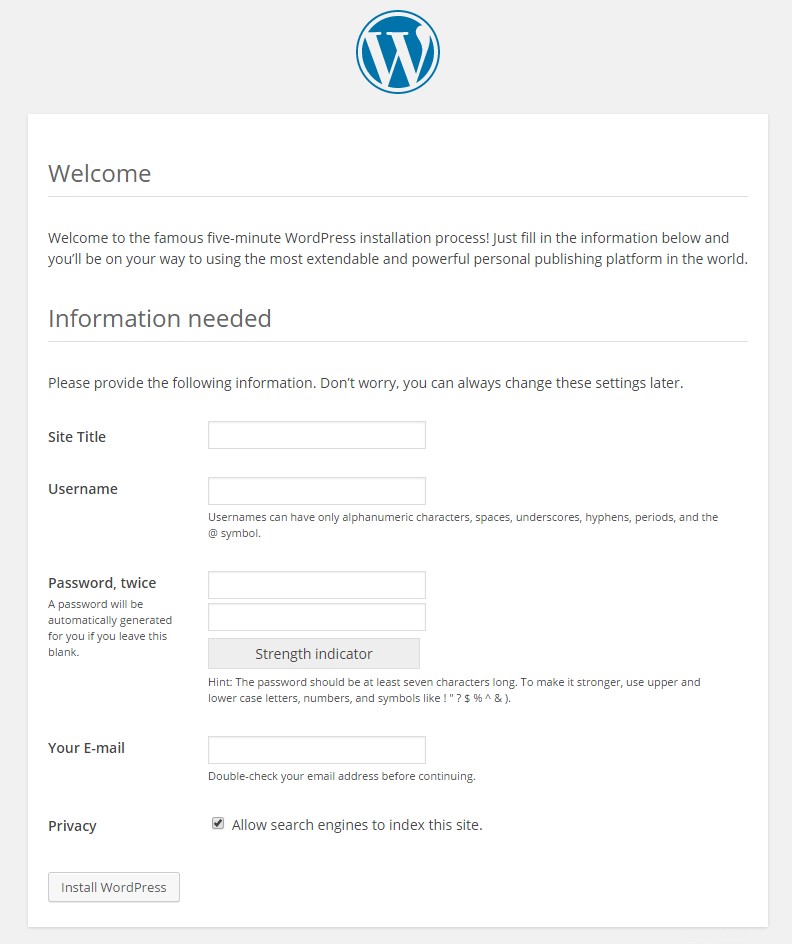
WordPressWebインストールの例
ここから、WordPressのインストールを実行し、必要な情報を提供するだけです。
おめでとう! Ubuntu14.04を使用してNginxLEMPスタックにWordPressをインストールしました。その他の更新については、もう一度確認してください。 WordPressの詳細については、WordPressCodexをご覧ください。
Atlantic.Net
Atlantic.netは、VPSホスティングと、ホスティングパッケージにビジネスに不可欠なマネージドサービスのレイヤーを含むマネージドホスティングサービスを提供します。詳細については、今すぐお問い合わせください。